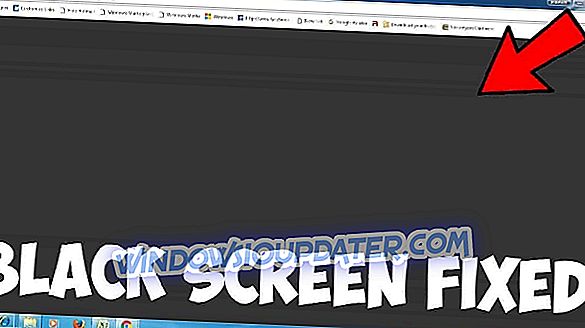매일 문서를 인쇄하고 인쇄하는 동안 프린터가 너무 많은 페이지를 가져 오는 경우가 있습니다. 이것은 대개 큰 문제는 아니지만 상당히 성가 시게 될 수 있으므로 오늘은 수정 방법을 알려 드리겠습니다.
프린터 문제는 문제 일 수 있으며 인쇄 문제에 관해서는 사용자가보고 한 몇 가지 유사한 문제가 있습니다.
- 형제 프린터가 여러 장을 가져 와서 먹음 - 이 문제는 롤러 때문에 발생할 수 있습니다. 때때로 롤러가 마모되어 문제를 해결할 수있는 유일한 방법은 롤러를 교체하는 것입니다.
- 엡손 프린터가 여러 장을 당기는 경우 - 프린터가 여러 장을 당기는 경우 문제가 발포를 약화시킬 수 있습니다. 문제를 해결하려면이 폼을 직접 교체하거나 전문가에게 문의해야 할 수 있습니다.
- 프린터에서 너무 많은 용지 사용 -이 문제는 때때로 인쇄 대기열의 작업으로 인해 발생할 수 있습니다. 다른 작업을 제거하고 문제가 해결되는지 확인하십시오.
- 캐논 프린터가 여러 장을 급지합니다 - 때로는이 문제는 롤러로 인해 발생할 수 있으며 문제를 해결하려면 직접 문제를 해결해야합니다.
- 프린터가 너무 많은 페이지를 가져옵니다. HP -이 문제의 또 다른 원인은 용지 일 수 있으므로 용지가 손상되지 않았는지 확인하십시오.
프린터가 페이지를 너무 많이 당겨서 어떻게 수정합니까?
- 롤러 및 용지 확인
- 소음 감소 거품 확인
- 고무 종이 그래버를 거친 용지로 만드십시오.
- 당신의 종이를 확인하십시오.
- 롤러 청소
- 인쇄 대기열 지우기
- PC에서 프린터 연결 끊기
해결책 1 - 롤러 및 용지 확인
인쇄하는 동안 프린터가 너무 많은 페이지를 가져 오는 경우 문제는 귀하의 롤러 일 가능성이 큽니다. 때로는 프린터 롤러가 오랫동안 사용되어이 문제가 나타나기 때문에 매끄럽게 될 수 있습니다.
이 문제를 해결할 수있는 유일한 방법은 롤러를 교체하는 것입니다. 이것은 항상 쉬운 일이 아니며, 특히 수행 방법을 모르는 경우 프린터를 수리점에 가져 가서 전문가에게 요청하십시오.
또한, 귀하의 종이도 확인하십시오. 때로는 따뜻한 기후에서 종이가 서로 붙어있을 수 있습니다. 용지가 젖어 져 다른 용지에 달라 붙을 수 있습니다. 이 경우 및 기타 문제를 피하기 위해 인쇄하기 전에 용지를 말립니다.
해결책 2 - 소음 저감 폼 확인
사용자에 따르면 프린터가 너무 많은 페이지를 가져 오는 경우 문제는 거품을 약화시킬 수 있습니다. 때로는이 거품이 악화되어 끈적해질 수 있습니다.
이렇게하면 릴리즈 플레이트가 풀리는 것을 방지하고 롤러가 계속 롤링되어 필요한 것보다 많은 용지를 집어 들게합니다. 이는 문제가 될 수 있으며이를 해결하기 위해 소음을 줄이는 거품을 교체하는 것이 좋습니다.
이것은 일상적인 사용자에게는 너무 복잡 할 수 있으므로 프린터를 수리 센터로 가져 가서 전문가에게 대신 요청하십시오.
해결책 3 - 고무 종이 그래버를 더 거친 용지로 만드십시오.
프린터에 문제가있는 경우 고무 용지 그래버 일 수 있습니다. 때로이 고무 부분이 더 부드러워서 프린터가 필요한 것보다 더 많은 용지를 집어 올릴 수 있습니다. 이를 해결하기 위해 사용자는 네일 파일을 사용하여 고무를 더 거칠게 만들 것을 제안합니다.
단순히 고무를 조금 거칠게 만듦으로써 문제를 해결할 수 있습니다. 사용자는이 DIY 솔루션이 고객에게 유용하다고보고 했으므로 사용해 볼 수 있습니다. 이 솔루션을 사용하려면 프린터를 분해해야하므로 안심할 수 없거나 프린터 보증 기간이 만료 된 경우에는 수리 센터로 가져 가서 전문가에게 수리를 요청해야합니다 .
해결책 4 - 용지를 확인하십시오.
프린터가 너무 많은 페이지를 가져 오는 경우 문제가 귀하의 용지 일 수 있습니다. 경우에 따라 저품질 용지로 인해이 문제가 발생할 수 있으므로 인쇄 할 때 적절한 용지를 사용하고 있는지 확인하십시오. 또한 프린터를 시원하고 건조한 곳에 보관하십시오.
마지막으로 이미 인쇄되어있는 오래된 용지를 다시 사용하지 마십시오. 용지에 잉크가 있으면 약간 젖어서 다른 용지에 달라 붙을 수 있습니다. 또한 손상되지 않은 용지를 사용해야합니다.
찢어짐, 말림, 주름이있는 용지가 때때로 프린터에 걸릴 수 있으므로 사용하지 마십시오. 또한 프린터의 모든 용지가 동일한 크기인지 확인하십시오. 다른 크기의 용지는 때로는 붙어서이 문제와 다른 많은 문제를 일으킬 수 있습니다. 서로 다른 종류의 종이에 대해서도 마찬가지입니다. 사용 가능한 여러 종류의 용지가 있으므로 인쇄 과정 중에 달라 붙을 수 있으므로 두 가지 유형을 혼합하지 않는 것이 중요합니다.
또한 인쇄하기 전에 용지가 제대로 정렬되어 있는지 확인하십시오. 마지막으로 인쇄 문제를 일으킬 수 있으므로 25 장을 초과하여 사용하지 마십시오. 용지 문제를 피하려면 한 번에 10 ~ 25 매 사이의 용지를 사용해야합니다.
문제가 계속 발생하면 다른 브랜드의 종이를 사용해보고 도움이되는지 확인해야합니다.
보시다시피 이들은 일반적인 용지 가이드 라인이며, 인쇄 문제를 피하기 위해 용지를 따라 가서 용지를 검사하는 것이 좋습니다.
해결책 5 - 롤러 청소
모든 프린터에는 용지를 넣을 수있는 롤러가 있습니다. 그러나 프린터가 너무 많은 페이지를 가져 오는 경우 롤러에 문제가있을 수 있습니다. 문제를 해결하려면 롤러를 조심스럽게 청소하는 것이 좋습니다. 이렇게하려면 다음과 같이하십시오.
- 프린터를 끄고 전원 콘센트에서 프린터를 분리하십시오.
- 이제 프린터의 후면 덮개를 엽니 다. 일부 프린터에는 손잡이가 있고 다른 프린터에는 분리 탭이 있습니다.
- 프린터 내부에 용지가 걸려 있으면 제거하십시오.
- 보푸라기가없는 천으로 롤러를 청소하십시오. 최상의 결과를 얻으려면 증류수 또는 병에 든 물을 사용하여 천을 살짝 축축하게하십시오. 모든면에서 롤러를 청소하려면 롤러를 돌리십시오.
- 이제 하단 롤러를 청소해야합니다. 이 롤러는 손이 닿기가 어렵 기 때문에 축축한 면봉으로 청소하십시오.
- 그런 다음 뒤쪽 덮개의 롤러를 점검하고 필요한 경우 청소하십시오.
- 롤러가 마를 때까지 2 분 정도 기다리십시오. 롤러가 마르면 후면 액세스 도어를 놓고 문제가 아직 있는지 확인하십시오.
보시다시피, 이 방법은 고급 솔루션입니다. 후면 액세스 덮개를 제거하는 방법이나 롤러를 올바르게 청소하는 방법을 모르는 경우 전문가에게 문의하십시오.
해결책 6 - 인쇄 대기열 지우기
하드웨어 문제를 검토 한 후에이 문제를 일으킬 수있는 소프트웨어 문제를 살펴보아야합니다. 프린터가 너무 많은 페이지를 가져 오는 경우 인쇄 대기열로 인해 문제가 발생한 것일 수 있습니다. 가끔 대기열에 여러 개의 문서가있을 수 있으며 이로 인해이 문제가 발생할 수 있습니다. 문제를 해결하려면 다음을 수행해야합니다.
- Windows 키 + S 를 누르고 제어판을 입력하십시오. 이제 목록에서 제어판 을 선택하십시오.

- 제어판이 열리면 장치 및 프린터를 선택하십시오.

- 프린터를 마우스 오른쪽 단추로 클릭하고 메뉴 에서 인쇄 할 내용보기를 선택 하십시오 .

- 이제 프린터> 모든 문서 취소 로 이동하십시오.

그런 다음 프린터 대기열을 지워야하며 문제가 해결됩니다. 고급 사용자이거나 대기열을 더 빨리 지우려면 명령 프롬프트를 사용하면됩니다. 그렇게하려면 다음 단계를 따르십시오.
- Win + X 메뉴를 열려면 시작 단추 를 마우스 오른쪽 단추로 클릭하십시오. 이제 명령 프롬프트 (Admin) 또는 Powershell (Admin)을 선택하십시오 .

- 명령 줄이 나타나면 다음 명령을 실행하십시오.
- Net Stop 스풀러
- del % systemroot % \ System32 \ spool \ printers \ * / Q
- Net Start Spooler
이 명령을 실행 한 후에는 프린터 대기열을 완전히 지워야하며 문제가 해결되어야합니다.
해결책 7 - 프린터를 PC에서 분리하십시오.
인쇄 중에 프린터가 너무 많은 페이지를 가져 오는 경우 일시적인 결함으로 인해 문제가 발생한 것일 수 있습니다. 그러나 프린터를 PC에서 분리하고 다른 USB 포트에 연결하면 문제를 해결할 수 있습니다.
그렇게 한 후에는 문제가 해결되어야합니다. PC에서 프린터를 분리하는 것 외에도 전원 콘센트에서 프린터를 분리하고 프린터가 도움이되는지 확인하십시오.
인쇄 문제는 상당히 귀찮을 수 있으며 프린터가 너무 많은 페이지를 가져 오는 경우 문제는 일반적으로 하드웨어와 관련이 있습니다. 그러나 Google 솔루션 중 하나를 사용하여이 문제를 해결할 수 있기를 바랍니다.